
В Mac App Store мы можем найти большое количество приложений, с помощью которых мы можем выполнять многие из задач, которые мы можем выполнять изначально. без необходимости использовать эти типы приложений. Функции, которые предлагает нам Preview, практически безграничны, поскольку он позволяет нам работать с изображениями, файлами в формате PDF ...
При обмене фотографиями, как правило, мы, скорее всего, хотим уменьшить их размер или размеры, чтобы их пространство уменьшилось и, таким образом, мы могли делись ими намного быстрее. Другая функция, которую мы можем сделать с предварительным просмотром, заключается в возможности изменения размера изображений, очень простой процесс, который мы подробно описываем ниже.
Измените размер нескольких фотографий с помощью предварительного просмотра
- Прежде всего, мы выбираем все фотографии, разрешение которых хотим изменить. После того, как мы их выбрали, нам просто нужно перейти в меню «Файл»> «Открыть» и выбрать «Предварительный просмотр».
- Затем мы переходим в правый столбец и нажимаем Command + A, чтобы выбрать все фотографии.

- Чтобы изменить размер всех фотографий вместе, мы переходим к значку, представленному карандашом, и щелкаем в раскрывающемся меню на значке «Настроить размер», значке, который показывает нам прямоугольник со стрелкой, идущей в верхний левый угол. и внизу справа.
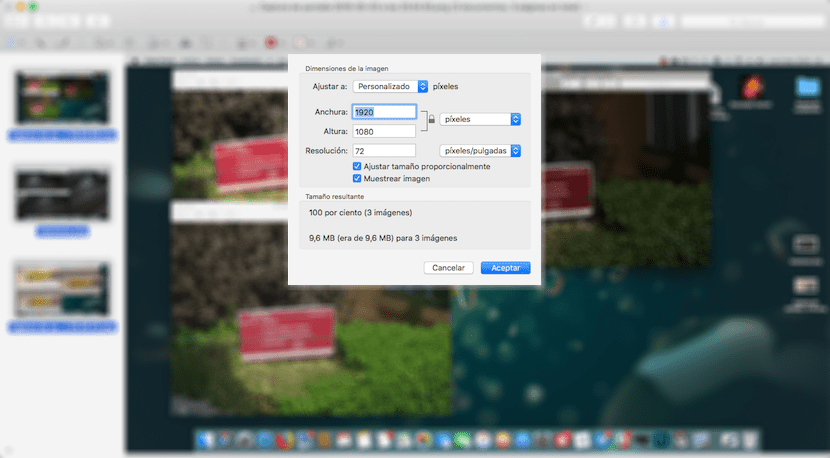
- На следующем шаге будут отображаться размеры фотографий, если они все одинаковы. В противном случае значение отображаться не будет. Нам просто нужно ввести ширину или высоту, которые мы хотим применить к фотографиям. Нам нужно ввести только одно из полей, так как приложение автоматически создаст другое значение.
- Как только процесс будет завершен, нам просто нужно перейти в File save, чтобы изменения были сохранены.
Еще один более простой способ - нажать на «100 процентов» и с помощью курсора выбрать предопределенные измерения: 320 × 240, 640 × 480 и т. Д. Таким образом сохраняется пропорциональность.